Veškerá komunikace mezi uživateli v Odnoklassniki probíhá v chatu. Pokud chcete zahájit novou konverzaci s jedním nebo více přáteli, musíte použít integrovanou funkci, která vám umožní vytvořit skupinový chat nebo jen konverzaci. Existují různé metody provádění této akce, takže si každý může vybrat tu nejlepší pro sebe, aby po jejím dokončení mohl začít pohodlnou výměnu zpráv s potřebnými lidmi.
Když vytvoříte chat a chcete přidat nové účastníky, zobrazí se seznam s výběrem účtů. Mezi nimi budou pouze ti lidé, kteří jsou na vašem seznamu přátel. Zvažte to při implementaci níže uvedených pokynů.
Více informací: Přidání přítele do Odnoklassniki
Plná verze webu
Pokud přistupujete ke službě Odnoklassniki prostřednictvím prohlížeče v počítači, můžeme vám doporučit tři různé způsoby, které vám umožní vytvořit prázdný chat. Pojďme se střídat při řešení každého z nich, abyste našli ten, který se vám líbí.
Metoda 1: Použití tlačítka Vytvořit chat
Komunikace mezi uživateli probíhá prostřednictvím sekce „Zprávy“, do kterého můžete přejít kliknutím na odpovídající tlačítko na horním panelu. Existuje speciální možnost, kterou použijeme k vytvoření nové konverzace s jedním nebo více přáteli.
- Otevřete Odnoklassniki ve svém prohlížeči, kde najdete sekci „Zprávy“ a jdi na to.
- Tlačítko, které vás zajímá, se nachází naproti vyhledávacímu panelu. Kliknutím na něj vytvoříte nový chat.
- Nejprve doporučujeme nastavit vhodný název konverzace. Může být libovolný a může odrážet jeho účel nebo sdělovat jakékoli další informace.
- Poté přejděte do seznamu přátel. Klikněte levým tlačítkem na blok se všemi požadovanými účty, které chcete zahrnout do chatu. Může to být buď jeden přítel, nebo například sto různých lidí.
- Nyní se ujistěte, že byly úspěšně přidány všechny profily, a poté klikněte „Vytvořit chat“.
- Jak vidíte, nová položka nově přidané konverzace se zobrazí vlevo. Nahoře je zobrazen jeho plný název a počet účastníků. Korespondence v chatech tohoto formátu se provádí stejným způsobem jako v běžných dialozích.
- Jste považováni za vlastníka tohoto chatu a máte úplná práva jej spravovat. Můžete například kdykoli změnit název, ikonu, odstranit zprávy nebo vyloučit všechny uživatele. Většina z těchto akcí se provádí prostřednictvím samostatné rozbalovací nabídky, která je zvýrazněna na následujícím snímku obrazovky.
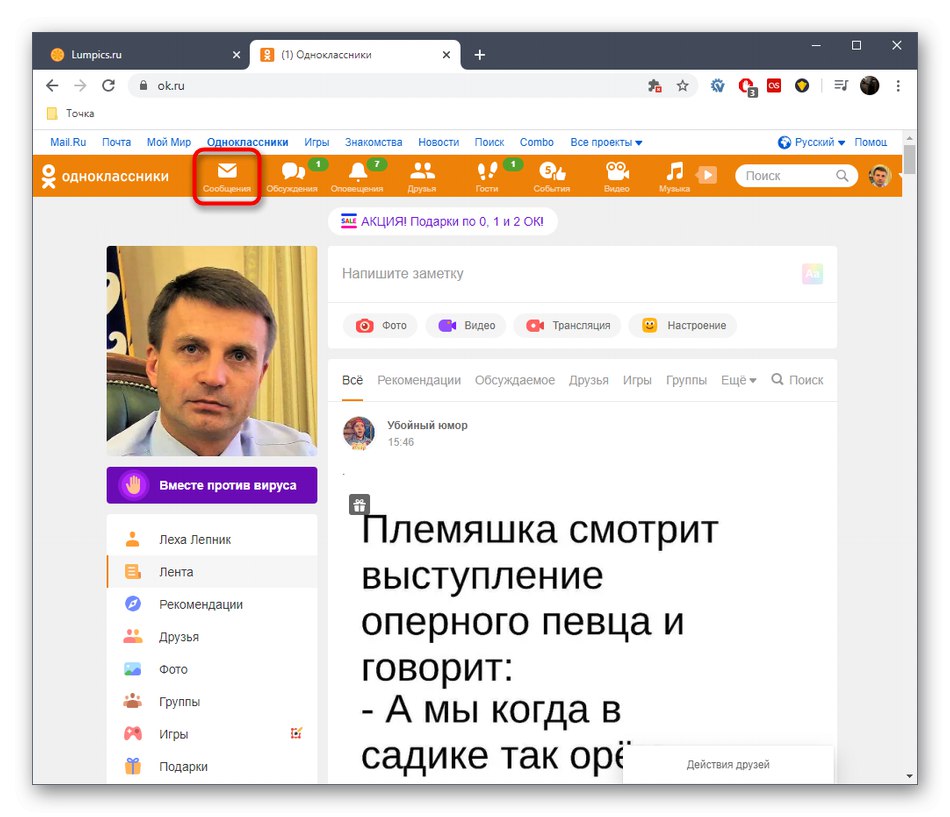
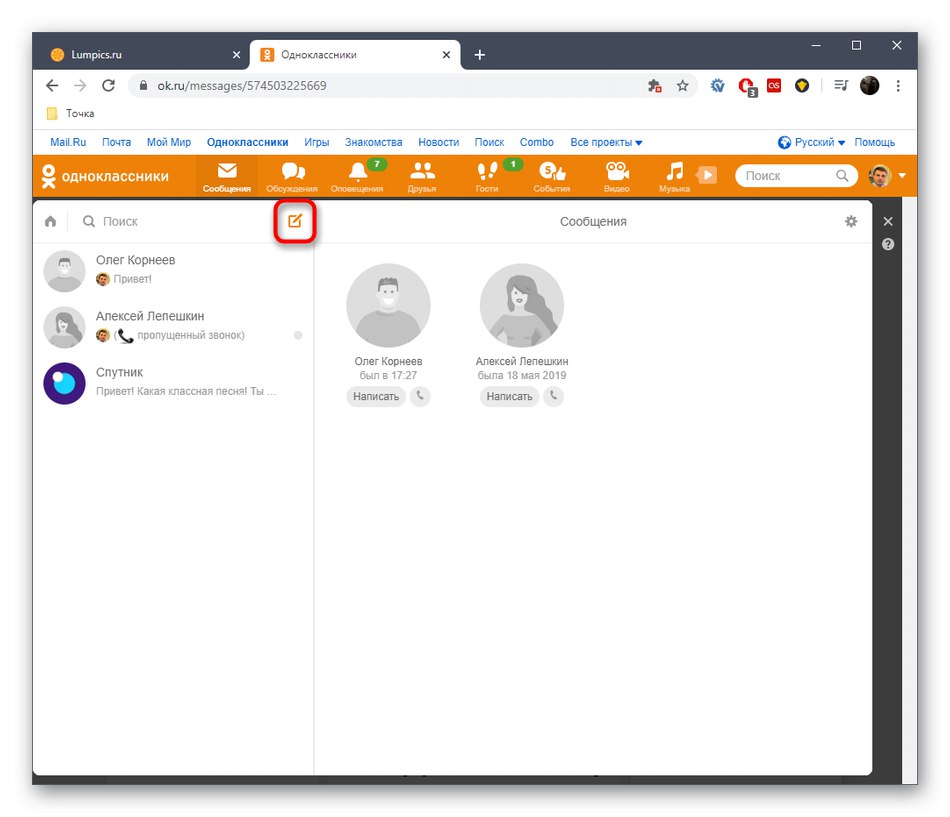
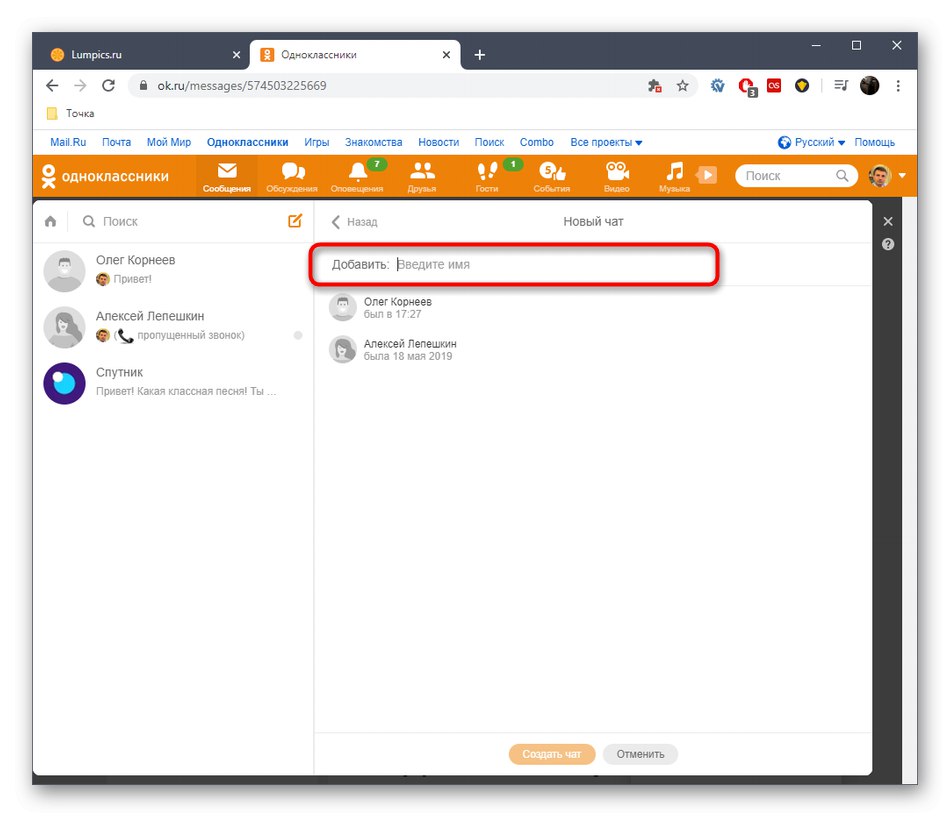
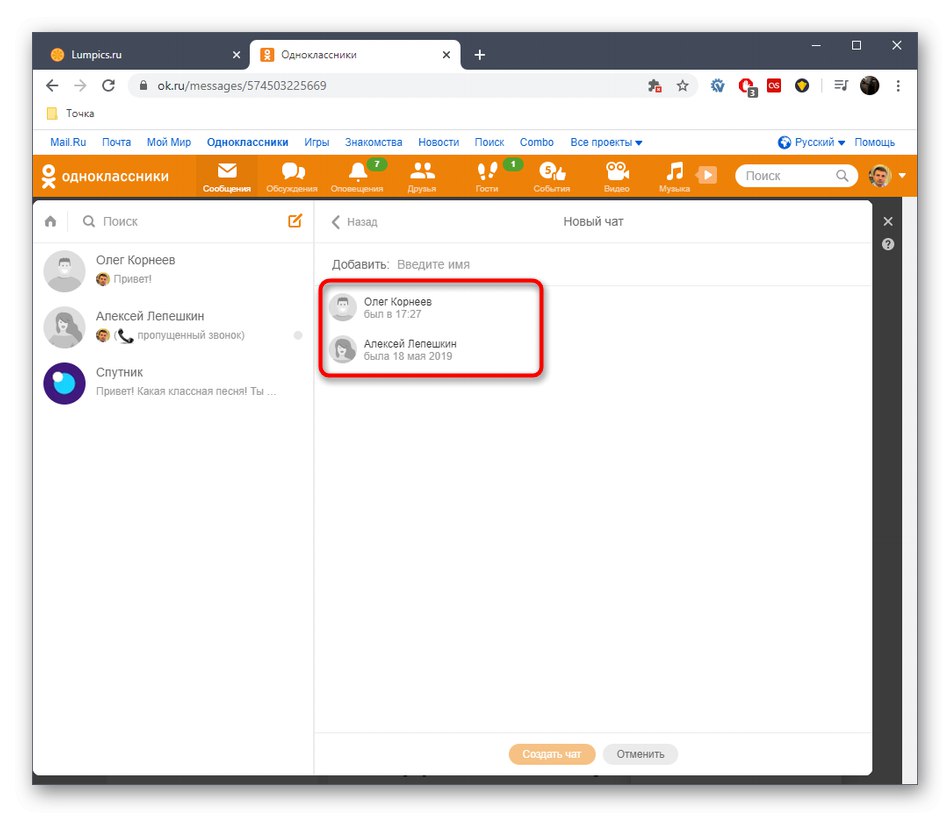
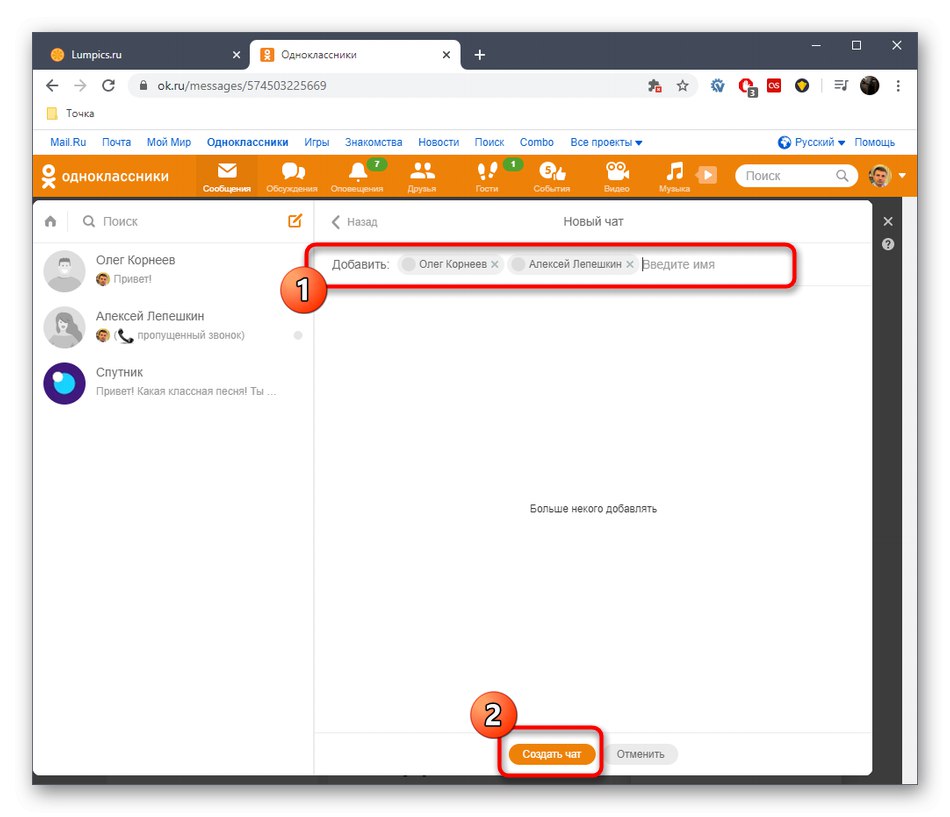
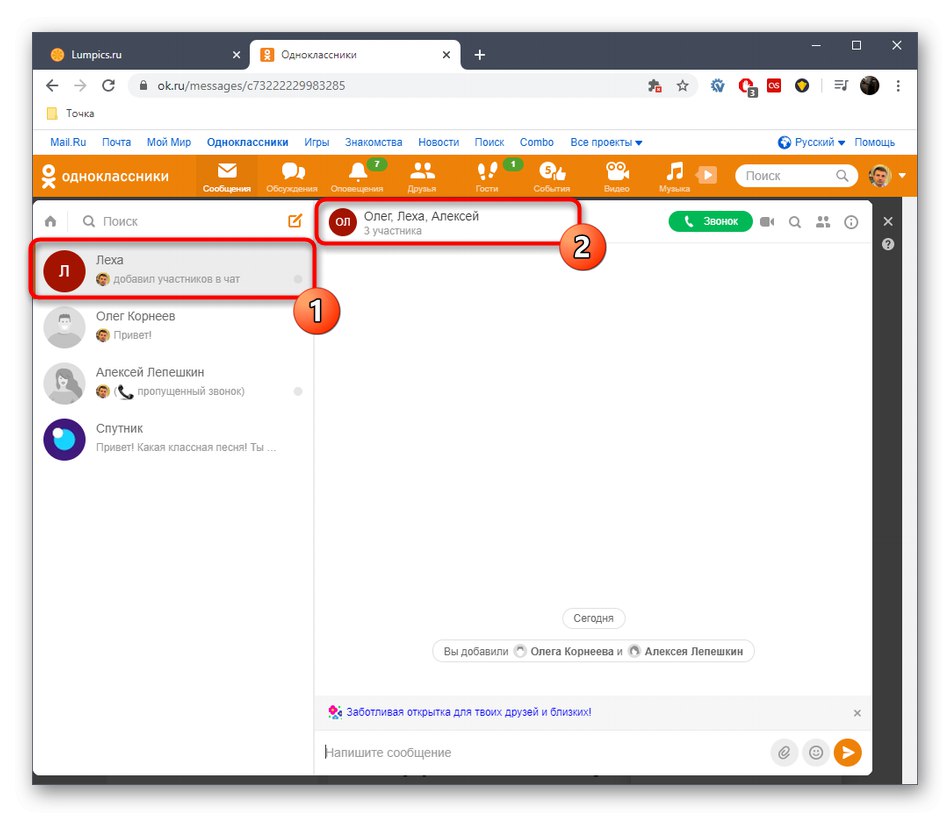
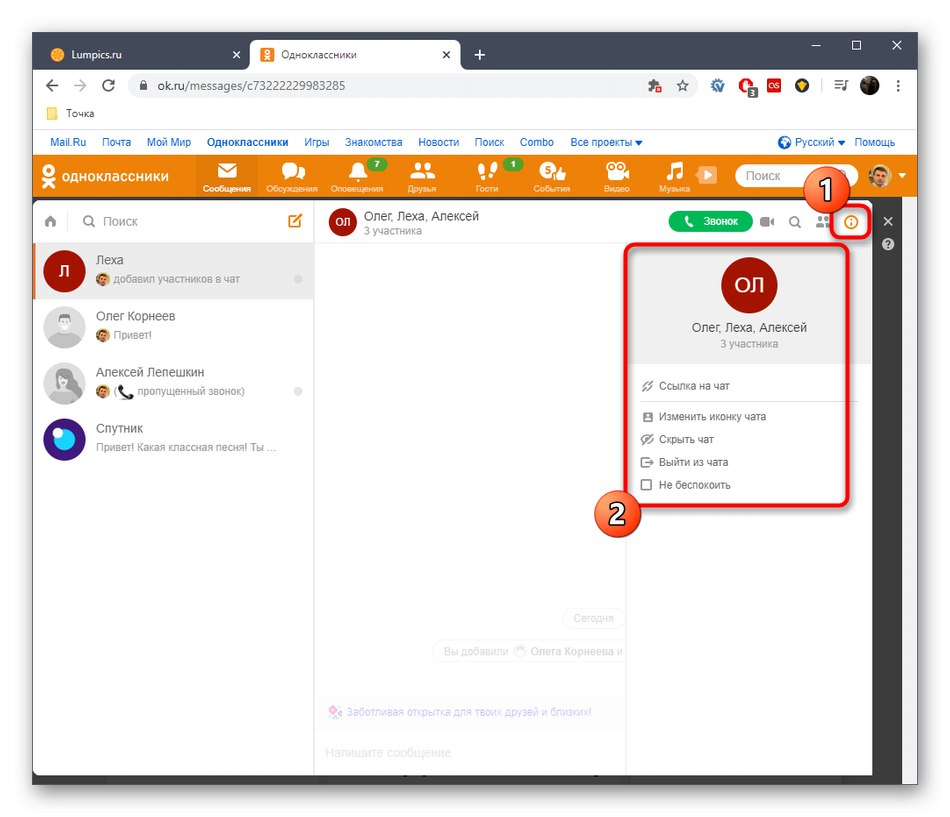
Toto je nejbezpečnější a nejjednodušší metoda pro vytvoření skupinové konverzace nebo nové konverzace s jakýmkoli přítelem. To znamená, že můžete mít několik různých chatů se stejným uživatelem, například pro jednání pouze o určitých tématech.
Metoda 2: Přidání účastníků do stávající konverzace
Metoda přidávání účtů k existující konverzaci pouze s jedním přítelem je téměř stejná jako u předchozí možnosti, ale tímto způsobem můžete přidat účastníky rychleji, což automaticky vytvoří prázdnou konverzaci pro konkrétní účel. Tato metoda se provádí takto:
- Ve stejné sekci „Zprávy“ na panelu vlevo najděte dialog s uživatelem a vyberte jej pro prohlížení.
- Na horním panelu věnujte pozornost jeho pravé straně, kde je umístěno tlačítko pro přidávání účastníků. Právě na něm byste měli kliknout na LMB.
- Zobrazí se malý panel se seznamem přátel.Vyberte požadované účty a klikněte na Přidat.
- Jak vidíte, veškerá komunikace nyní proběhne v prázdné konverzaci se všemi ostatními přidanými účastníky. Tato možnost je optimální v situacích, kdy byl dialog původně veden s uživatelem, který není v seznamu přátel, respektive jej nebude možné přidat do chatu, pokud jej použijete k jeho vytvoření Metoda 1.
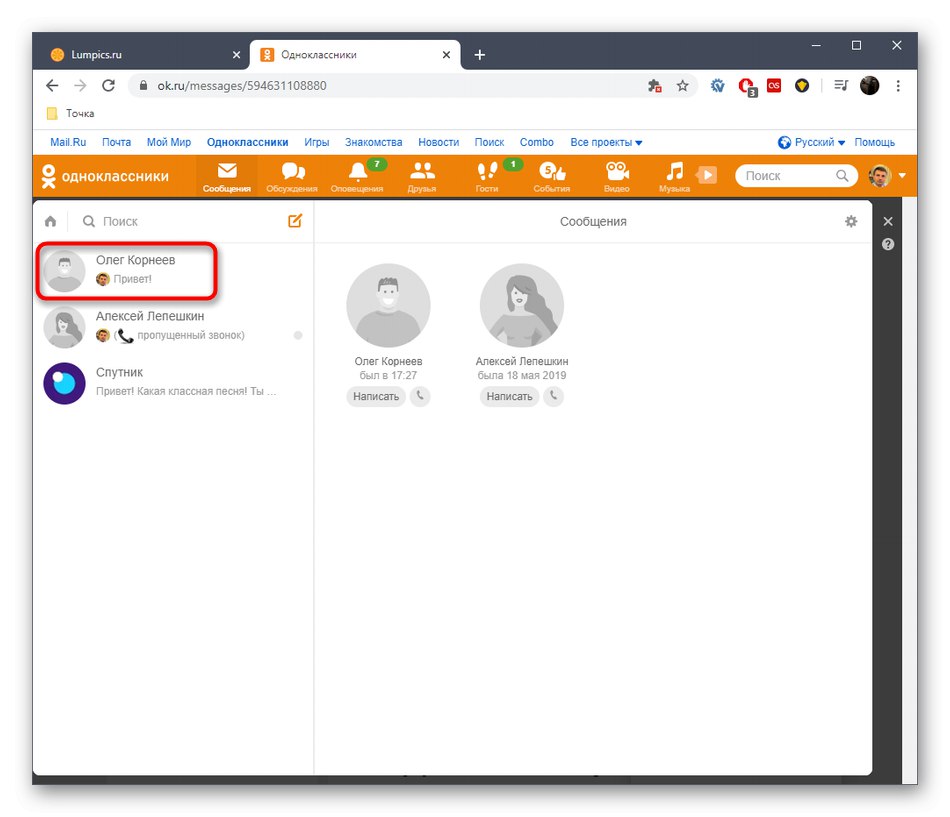
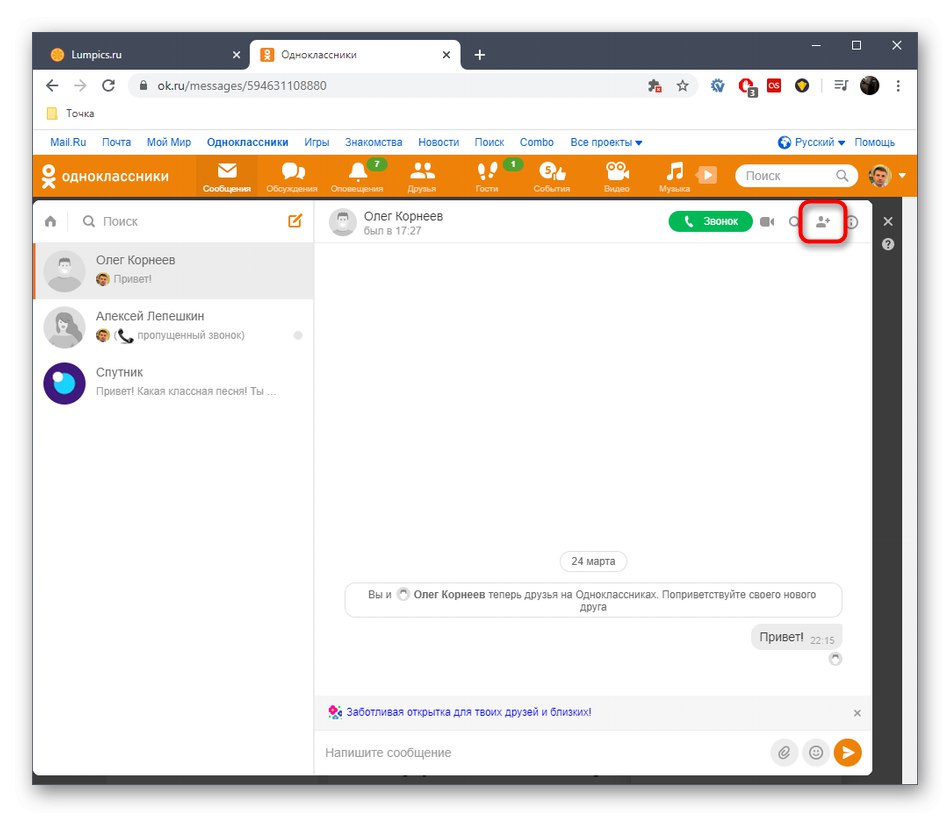
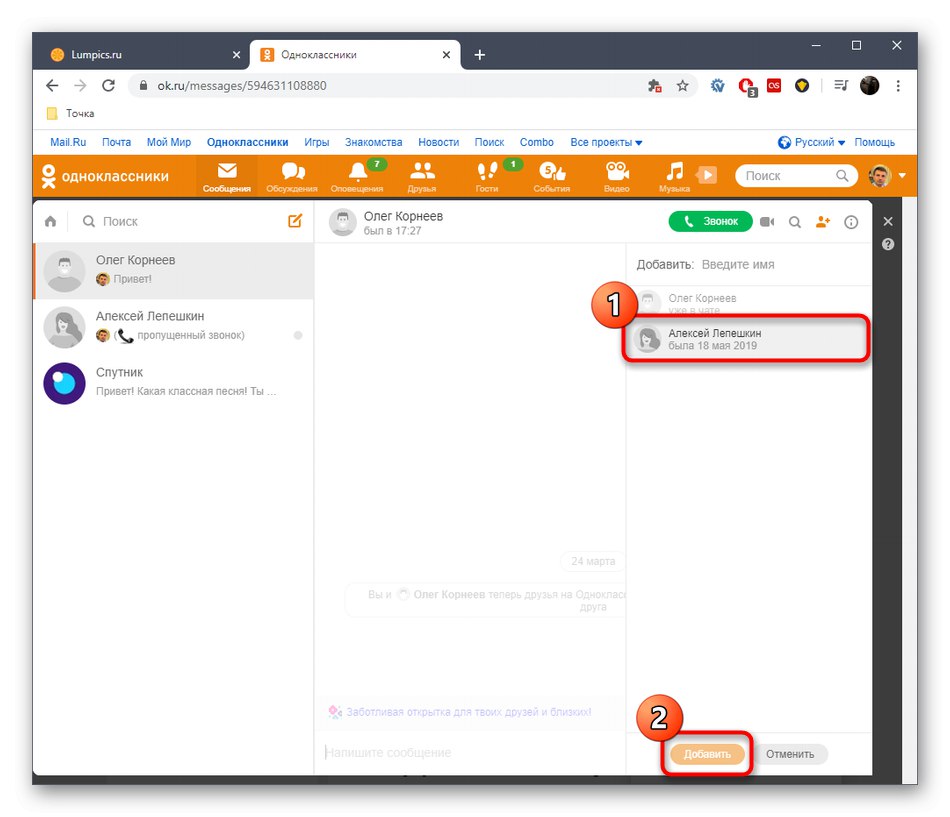
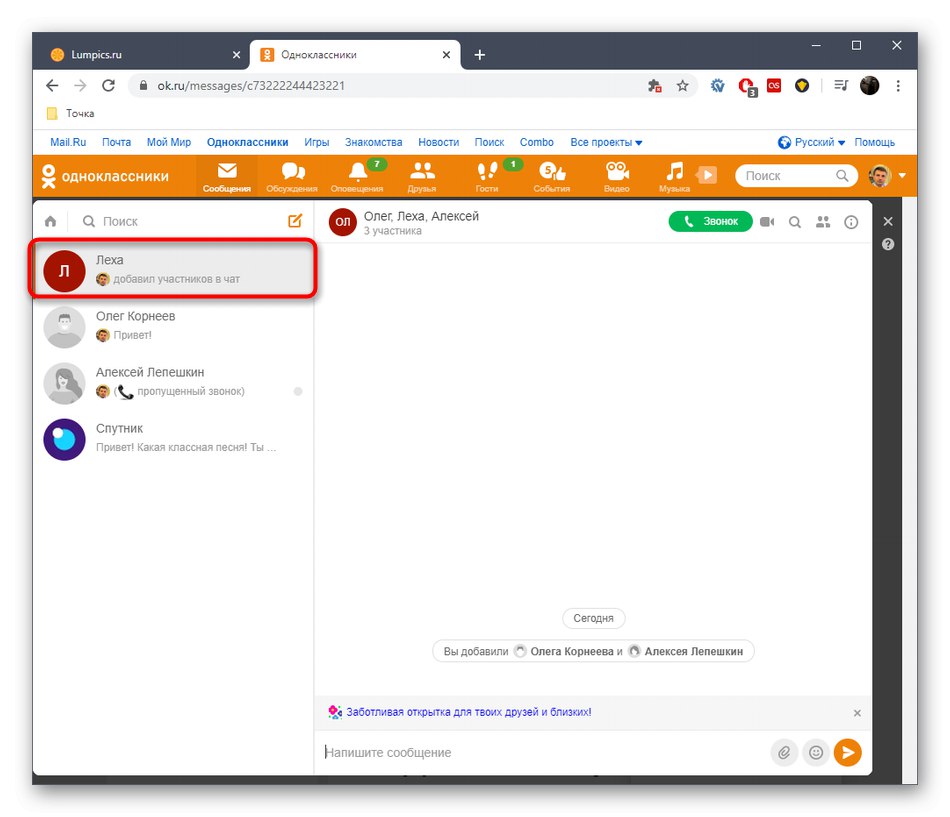
Metoda 3: Vytvořit chat na první zprávu uživateli
Již víte, že jakýkoli typ konverzace na sociální síti Odnoklassniki se nazývá chat. Poslední možností, jak si jeden vytvořit, je začít chatovat s jakýmkoli uživatelem, který nemusí být ani ve vašem seznamu přátel. Jakmile je odeslána první zpráva, chat je okamžitě přidán do seznamu a bude tam zobrazen mezi ostatními konverzacemi. Vezměme si rychlý příklad odeslání první zprávy.
- Pokud mluvíme o příteli, budete muset přejít do příslušné části a najít jeho účet. Chcete-li vyhledat profily jiných lidí, použijte speciální pole zadáním jména.
- Zatímco v sekci "Přátelé" níže pod avatarem uživatele je tlačítko "Napsat", na které je třeba kliknout pro zahájení dialogu.
- V případě účtů jiných uživatelů, když jste na jejich hlavních stránkách, "Napsat" nachází se napravo od hlavní fotografie.
- Po kliknutí na zmíněné tlačítko se otevře sekce „Zprávy“, kde budete upozorněni, že zpráva odeslaná v chatu bude první. Teprve poté bude konverzace opravena na levém panelu. Pokud jej nyní necháte bez psaní fráze, chat zmizí a budete jej muset znovu vytvořit stejným způsobem.
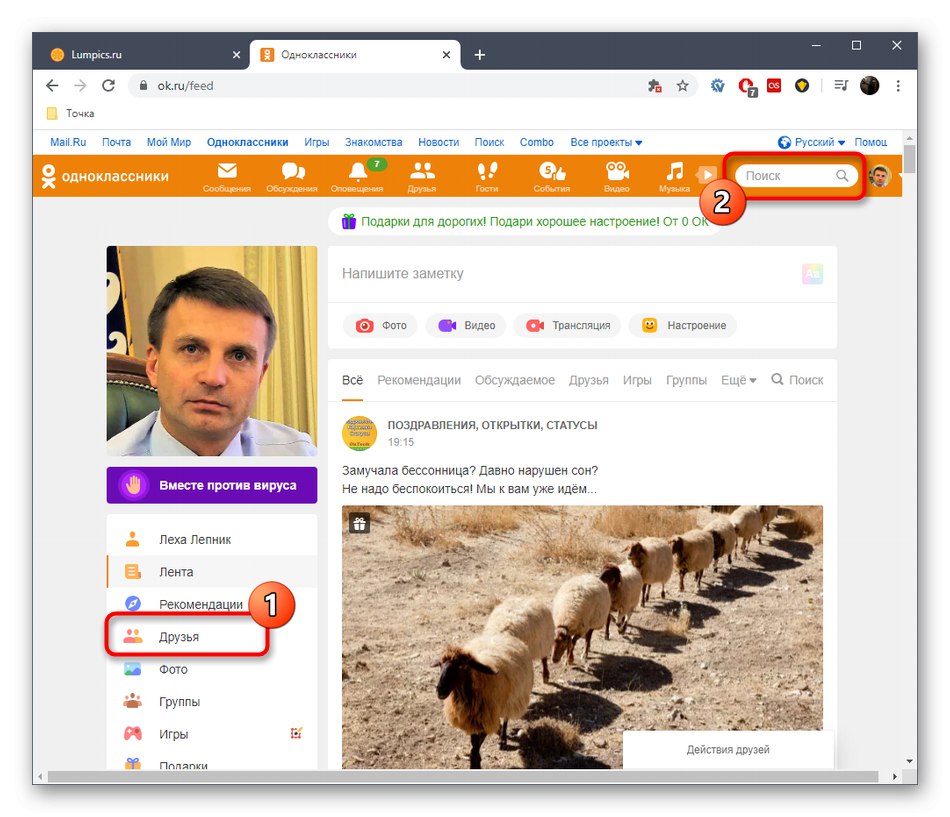
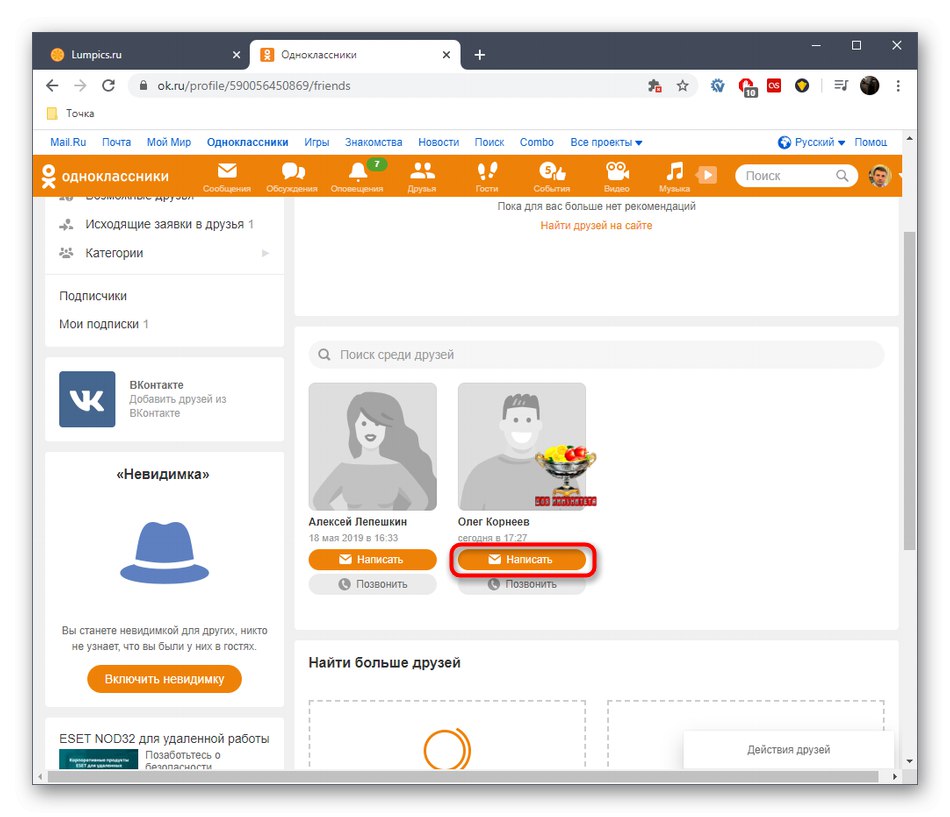
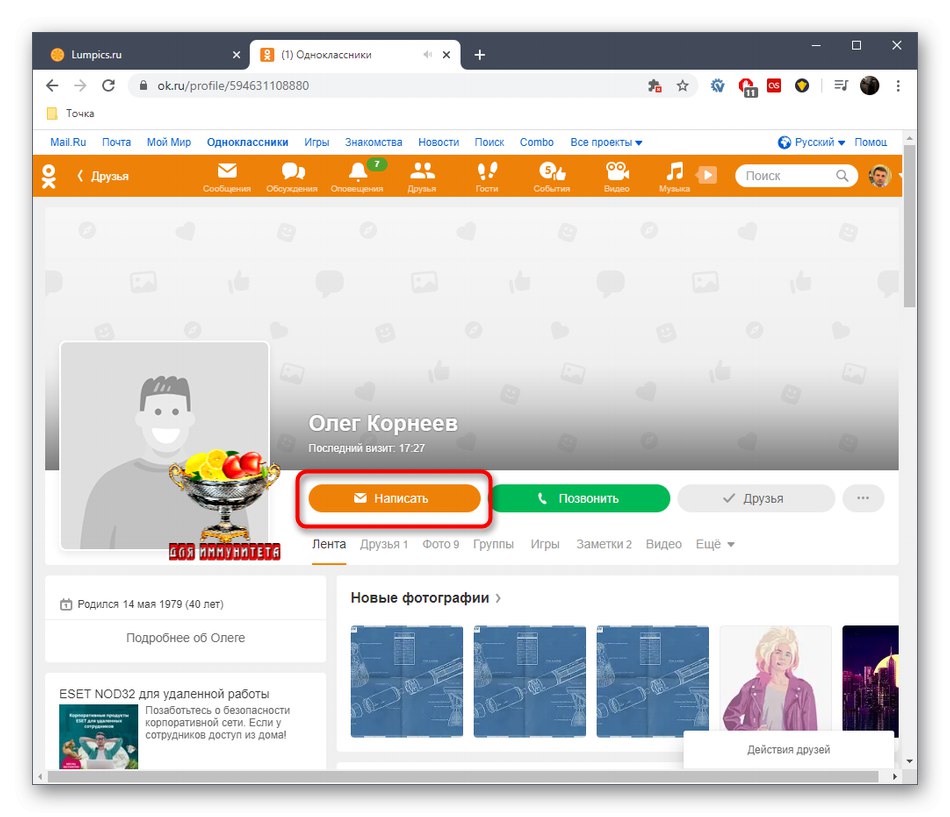
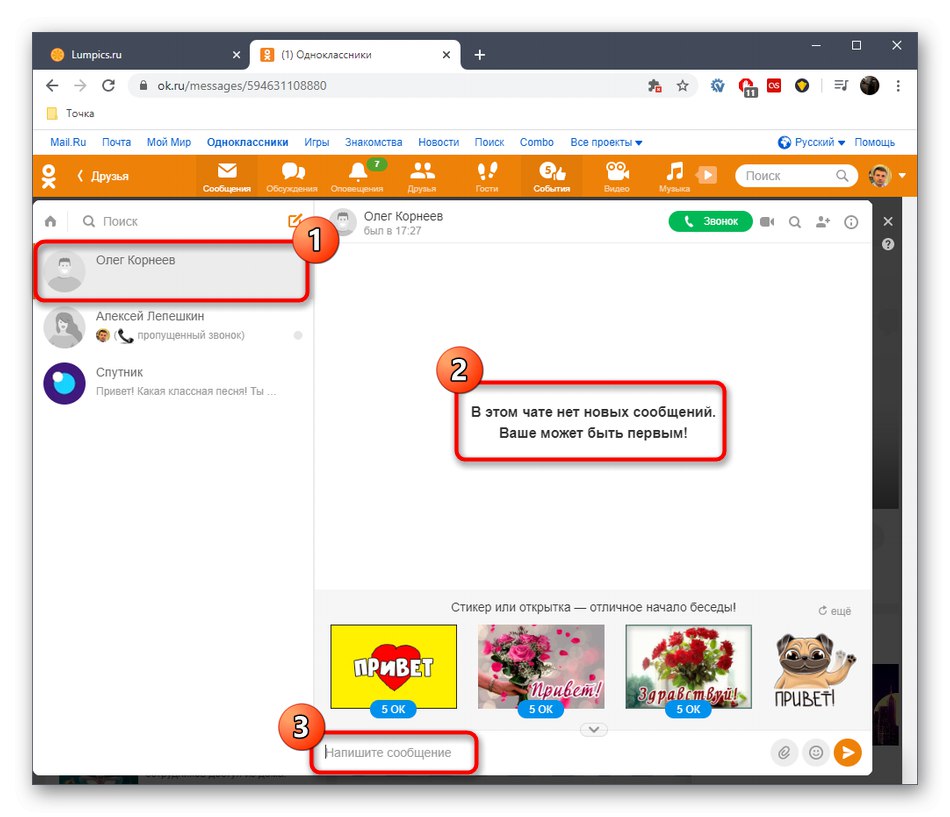
Jednalo se o všechny způsoby vytváření chatu v plné verzi webové stránky Odnoklassniki.
Mobilní aplikace
Možnosti pro vytvoření konverzace v mobilní aplikaci dané sítě budou přesně stejné jako v plné verzi webu, ale v tomto případě budete muset vzít v úvahu umístění a vzhled nabídky a tlačítek, která se používají k vyřešení problému.
Metoda 1: Použití tlačítka Vytvořit chat
Aplikace Odnoklassniki pro telefony a tablety má také tlačítko „Vytvořit chat“, ale vypadá trochu jinak a při přidávání uživatelů má také své vlastní nuance.
- Spusťte aplikaci a kliknutím na tlačítko obálky na spodním panelu přejděte do sekce se všemi dialogy a konverzacemi.
- Vpravo je oranžové tlačítko plus. Klepnutím na něj přidáte prázdný chat.
- Vyberte jednoho nebo více uživatelů zaškrtnutím každého jména. V případě potřeby použijte vyhledávání, pokud je počet přátel tak velký, že prostudováním seznamu nemůžete najít požadované profily. Poté stiskněte „Vytvořit prázdný chat“.
- Přidejte název chatu nebo jej nechte ve výchozím stavu.
- Nyní můžete začít komunikovat. Klepnutím na název konverzace zobrazíte její parametry.
- V samostatném menu nastavení jsou možnosti pro vymazání historie, správu účastníků, změnu názvu nebo loga.
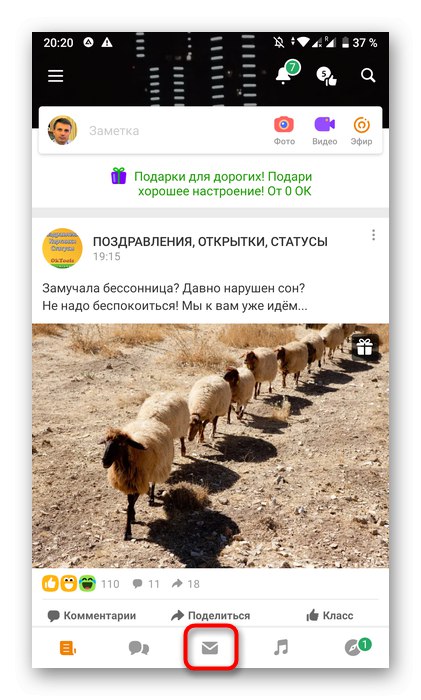
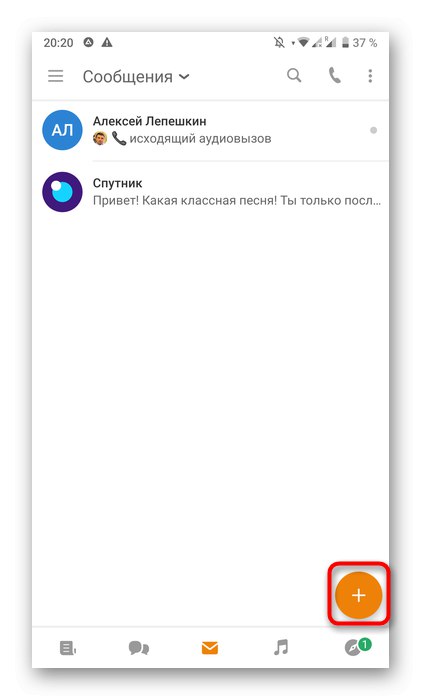
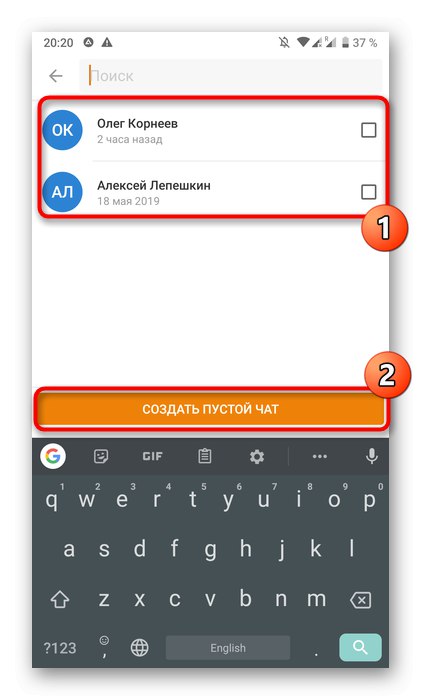
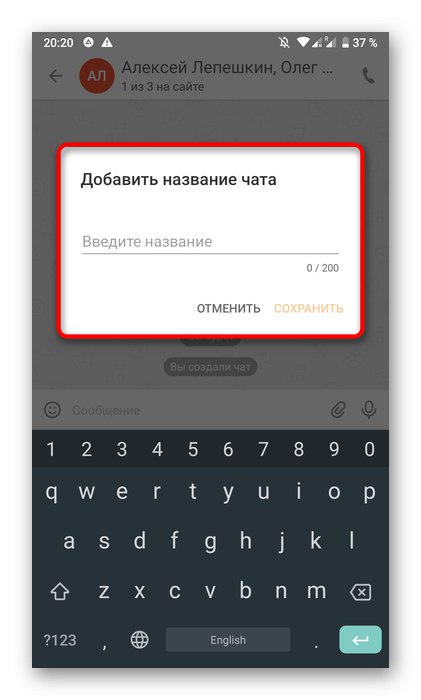
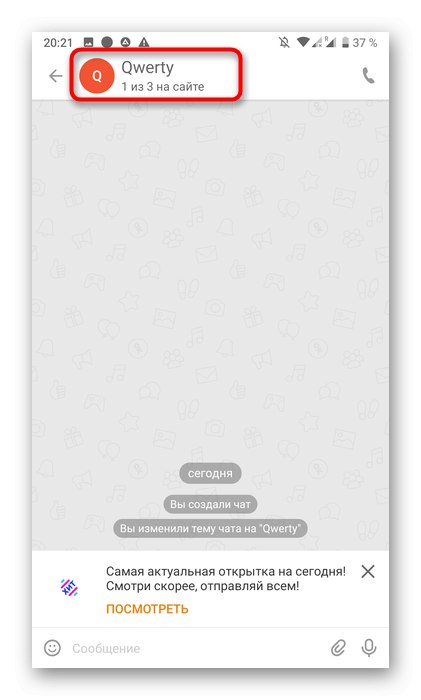
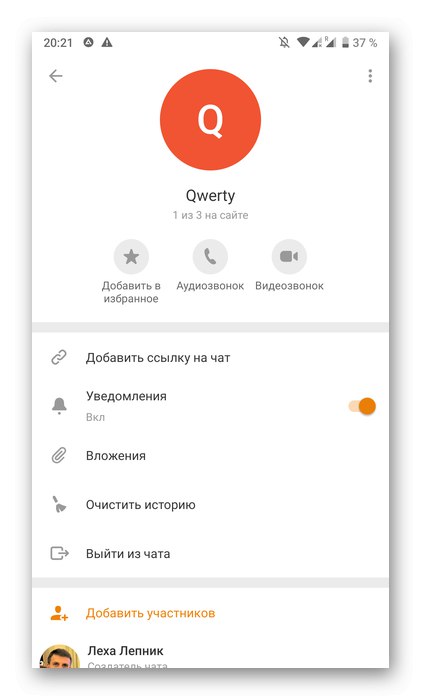
Metoda 2: Přidání účastníků do stávající konverzace
Znovu objasníme, že tato metoda je vhodná v situacích, kdy potřebujete vytvořit chat s uživatelem, který není v seznamu přátel. Poté budou všechny akce provedeny přímo prostřednictvím dialogu s ním.
- Přejít na sekci „Zprávy“ a zahájit konverzaci s cílovým uživatelem.
- Klepněte na jeho jméno nad blokem korespondence.
- Zobrazí se nabídka správy konverzace, kde musíte položku najít „Přidat účastníky“.
- Vyberte jeden nebo více účtů, které chcete přidat, a klepněte na „Vytvořit chat“.
- K přechodu na správu konverzace dochází kliknutím na její název.
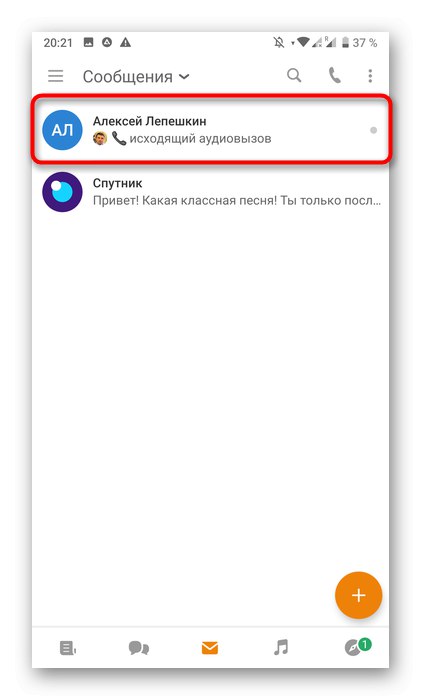
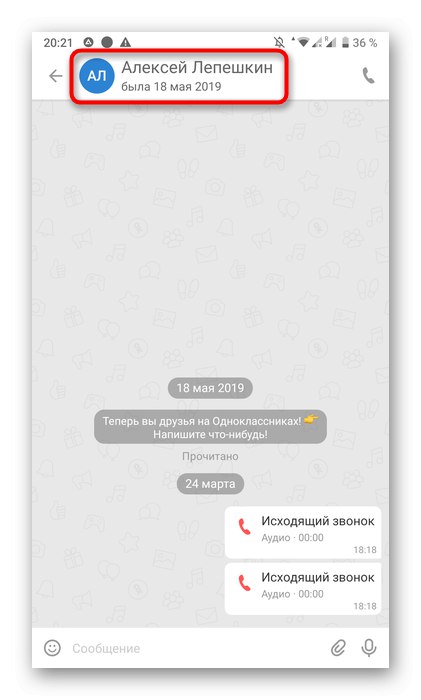
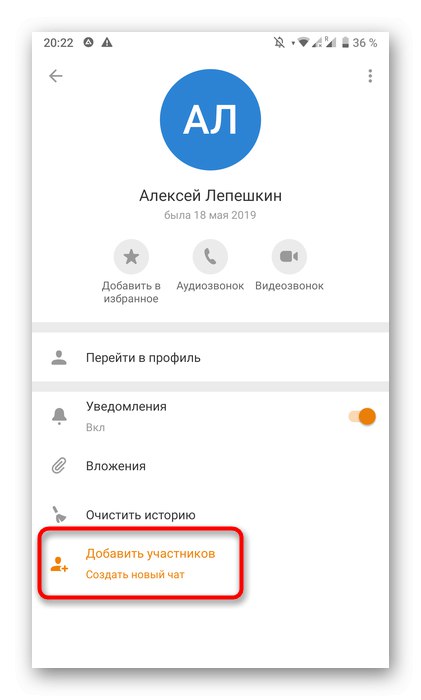
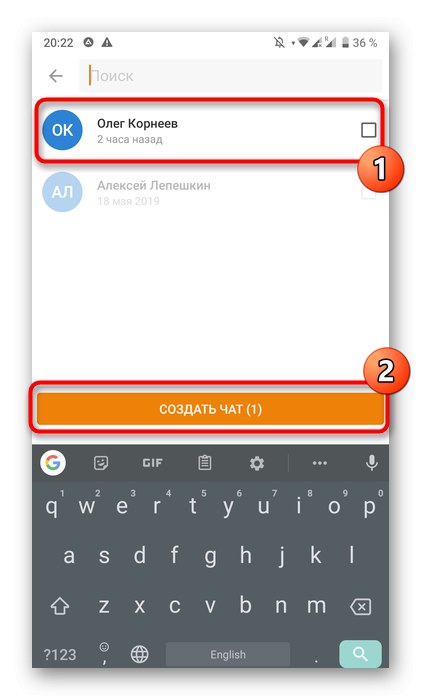
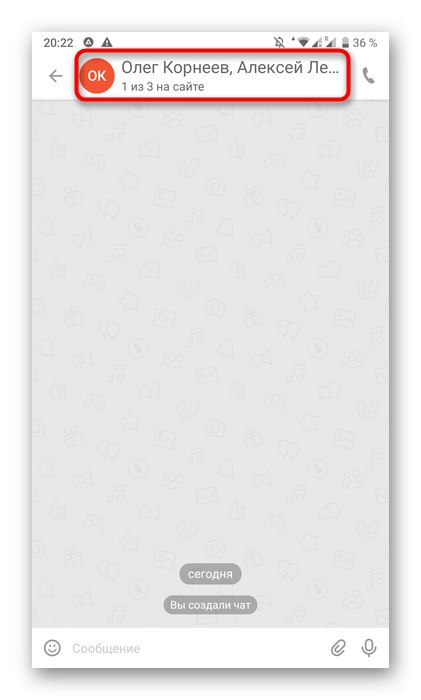
Metoda 3: Vytvořit chat na první zprávu uživateli
V mobilní aplikaci Odnoklassniki je chat také přidán při prvním odeslání zprávy osobě.
- Otevřete nabídku programu klepnutím na ikonu se třemi vodorovnými čarami.
- Vyberte sekci "Přátelé" nebo jděte hledat jiný účet.
- Naproti profilu, který potřebujete, klikněte na ikonu obálky.
- Odešlete první zprávu pro chat, která se automaticky přidá.
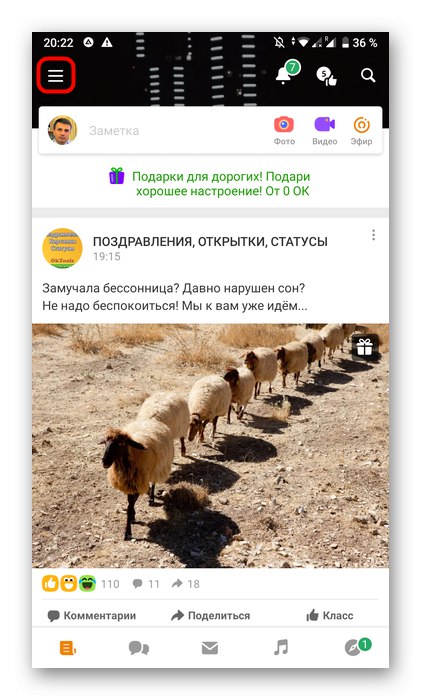
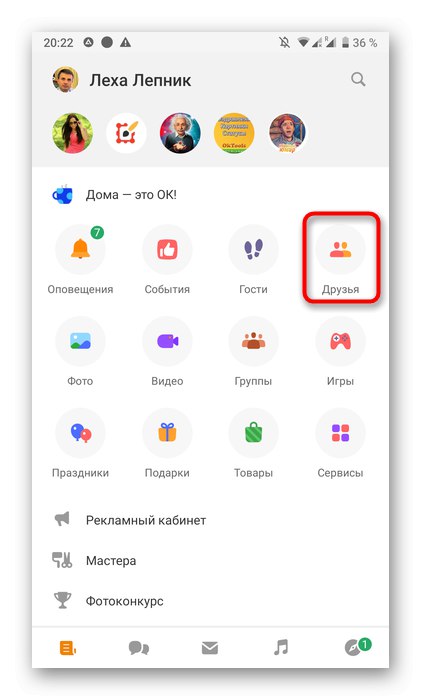
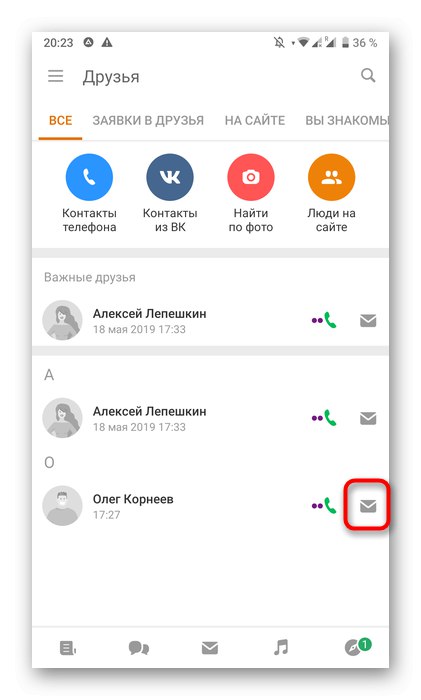
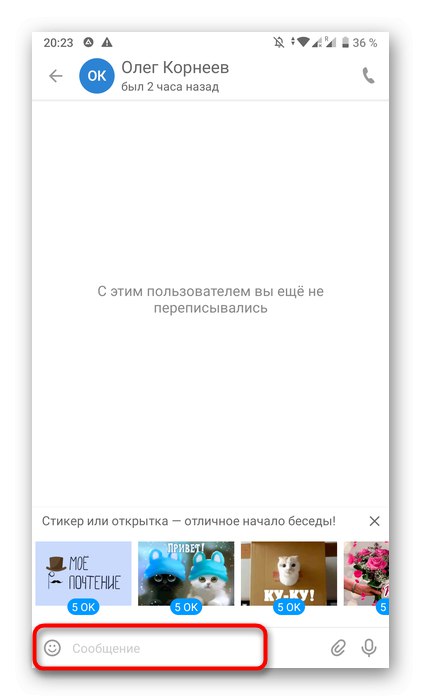
Jak vidíte, vytvoření chatu jakýmkoli způsobem probíhá doslova několika kliknutími, zbývá jen najít ten správný.